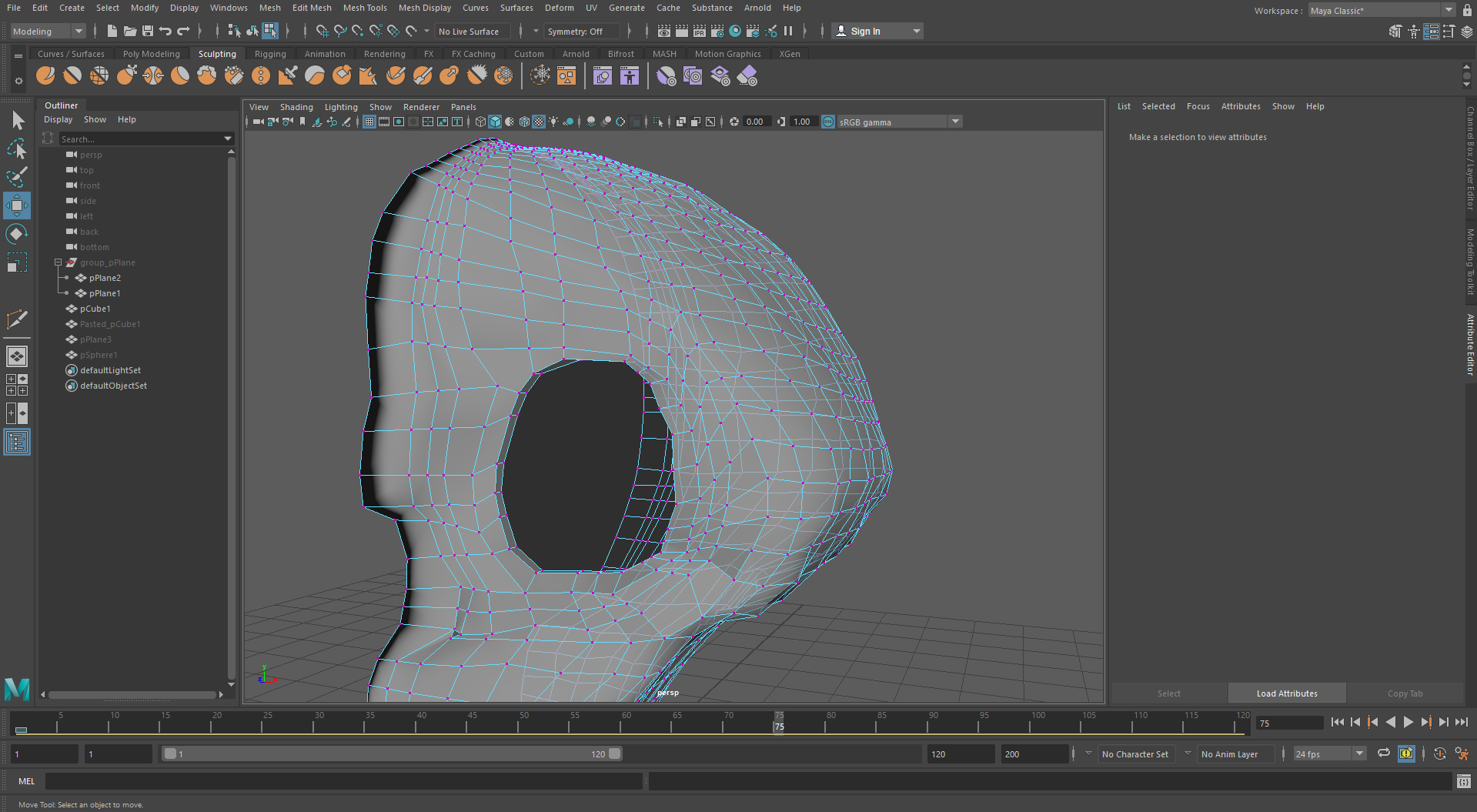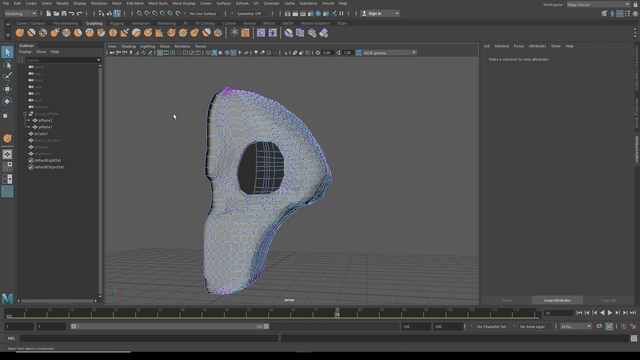Abbiamo finalmente la nostra base sul Polygon Cube. I lati e i vertici hanno un loro spazio all'interno del progetto e le parti separate dall'estrusione sono state collegate ai relativi vertici del teschio. A questo punto, avendo dato una forma alla struttura generale, non ci resta che perfezionarla.
Replichiamo l'Edge Flow sulla struttura dell'orbita
Guardando i lati e i vertici dell'estrusione, in effetti potremmo notare alcuni dettagli fuori luogo. Se da un certo punto di vista abbiamo già dato una ragion d'essere ai vertici grazie all'utilizzo esteso dell'Edge Loop, dall'altra non possiamo che notare un'assimetria distinta tra i vari lati. A seconda della situazione questi dettagli possono essere più o meno gravi, ma non dobbiamo comunque ignorare il problema! La fonte di ogni disturbo, infatti, si trova nella disposizione degli Edge, e la loro corretta disposizione ha anche un termine tecnico, anche noto come Edge Flow. La traduzione letterale in italiano sarebbe “il ritmo del lato", ma il termine sta semplicemente a significare che tutti gli Edge creati saranno stati disposti in maniera intelligente, senza creare delle angolazioni eccessivamente ampie. In parole povere, un Edge Flow perfetto dovrebbe corrispondere a una serie di linee rette. In caso contrario dovremo sistemare la situazione; ovviamente senza esagerare, visto che il nostro obiettivo finale sarà quello di ottenere le forme di un teschio! Insomma, cerchiamo di riprodurre l'Edge Flow sui lati appena congiunti dall'Append to Polygon senza però tramutare il teschio o la sua orbita in un piano!
Distendiamo i nuovi lati dell'orbita
A questo punto potremo procedere tranquillamente sulla sistemazione dell'orbita. Ma come, non avevamo appena finito di unire i lati? Ebbene, in questo caso non andremo ad aggiungere dei nuovi elementi sul poligono, quanto a limare quelli già presenti… o, per meglio dire, a stenderli! Identifichiamo i lati più spigolosi che avremo creato con l'Append to Polygon e prepariamoci a modificarli con uno strumento che avremo già utilizzato nelle lezioni precedenti: lo Sculpt Tool! Andiamo a selezionare la sua icona dalla sezione dello Sculpting e, tenendo premuto allo stesso tempo lo shift dalla tastiera e il tasto sinistro del mouse, cominciamo a rimodellare e incurvare con cura gli Edge e i Vertex più spigolosi del teschio. Non ci serviranno delle modifiche radicali, ma solo il necessario per tramutare quella zona del teschio in un volto.
Sfruttiamo il Grab Tool
Insieme allo Sculpt Tool, in effetti, avremo la possibilità di combinare la sua limatura con un secondo mezzo dedicato allo Sculpting. Il Grab Tool, questo è il nome ufficiale del secondo strumento, si troverà sempre all'interno della sezione dello Sculpting e, a dispetto del suo titolo, ci aiuterà a creare una forma generale del teschio ancor più curata. In linea generale, il piano sarà quello di selezionare il Grab Tool e di “spostare” i lati del nostro Polygon verso i confini del teschio, definiti dal model sheet frontale. Ovviamente, come abbiamo già detto poc'anzi, non dovremo utilizzare il Grab Tool come se fosse un mezzo isolato, ma dovremo piuttosto combinarlo allo Sculpt Tool, che ci aiuterà di tanto in tanto a definire il modello del teschio e a evitare direttamente la creazione accidentale di nuovi Edge o Vertex spigolosi.
Modifichiamo gli Edge con lo Slide Tool
Ora che avremo sfruttato la combinazione dello Sculpt Tool e del Grab Tool per sistemare i lati spigolosi dell'estrusione, non ci resterà da far altro che utilizzare gli stessi strumenti per perfezionare anche la struttura generale della circonferenza interna dell'orbita. A essere specifici, potremmo anche utilizzare i mezzi dello Sculpting per definire ulteriormente le forme dei poligoni dedicate all'occhio. Nel caso in cui avessimo già chiuso tutti i lavori con lo Sculpting, potremo passare al cosiddetto Slide Tool. Parliamo innanzitutto di funzioni: lo Slide Tool serve essenzialmente per selezionare un Edge del nostro poligono e, invece di muoverlo fisicamente con l'intera faccia e i suoi Vertex, lo sposterà senza disturbare tutti gli altri elementi a esso collegati. Utile, non è vero? Il suo utilizzo può risultare utile anche con i lati che abbiamo già dovuto spostare per l'Edge Flow, ma dovremo ben presto capire le differenze fondamentali tra un Move Tool e uno Slide Tool. Cominciamo a capire dove si trova, ossia in alto a destra; lì, tra le icone presenti, troveremo anche il Modeling Tool che, se selezionato, ci darà modo di accedere a una seconda finestra.
Non appena saremo giunti sulla seconda finestra noteremo una marea di informazioni relative a forme, poligoni e strutture. Nel caso dello Slide Tool, tuttavia, dovremo far caso alla sola opzione del Transform Constraint, che andrà modificata da Off a Edge Slide. Arrivati a questo punto potremo tranquillamente utilizzare il Move Tool per spostare i singoli Edge senza disturbare gli altri elementi dello scenario. Questo strumento, oltre a risultare utile nella mera modellazione, potrà anche servire per sistemare una modellazione bloccatasi a metà o, a seconda dei nostri gusti, per perfezionare ulteriormente le forme del teschio, grazie alla combinazione degli strumenti già citati e degli Edge Loop, che in questo caso saranno ben più semplici da manovrare! Una volta che avremo finito, ricordiamoci sempre di disattivare l’opzione del Transform Constraint per tornare al movimento originale degli Edge.